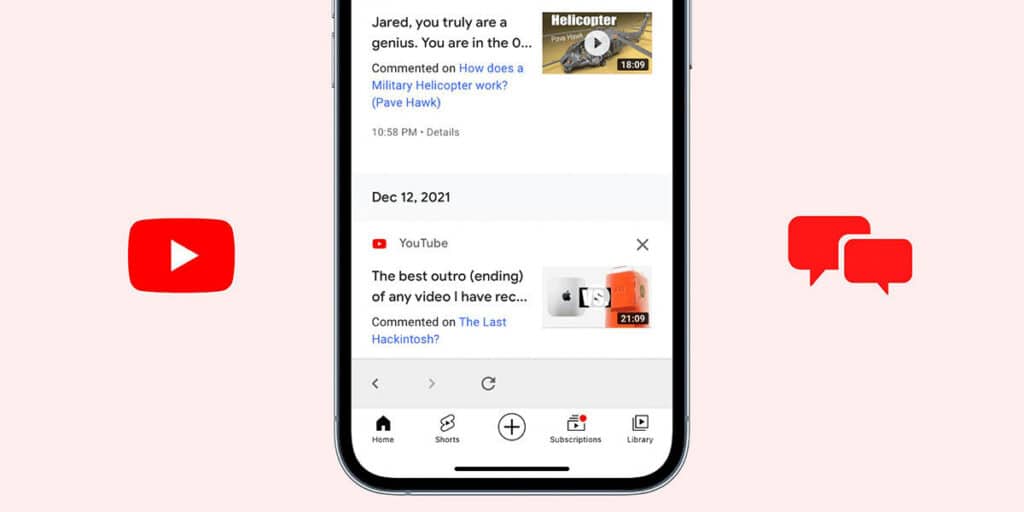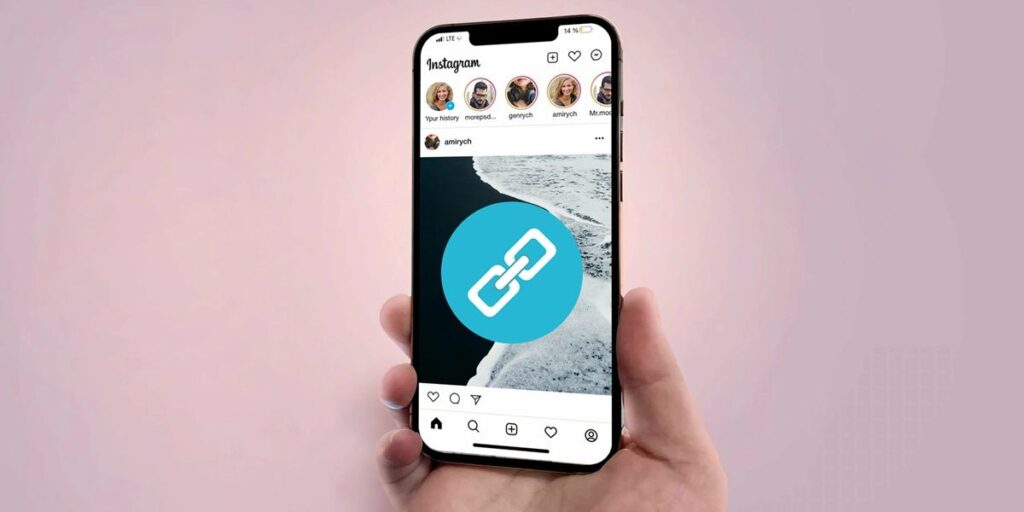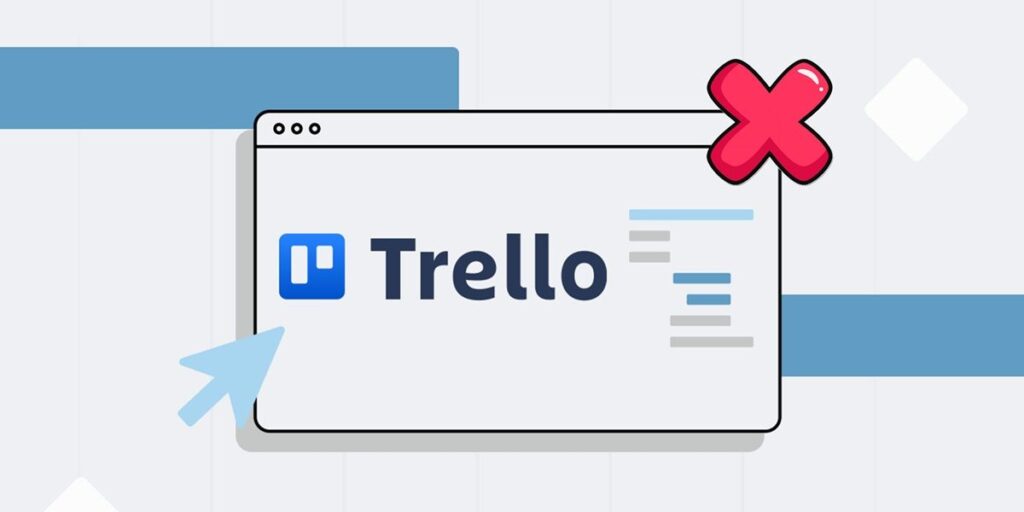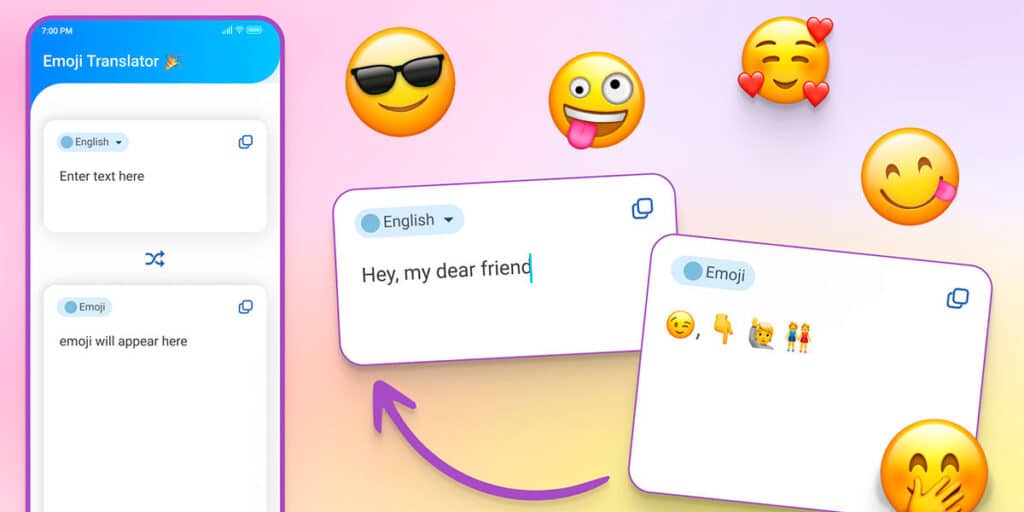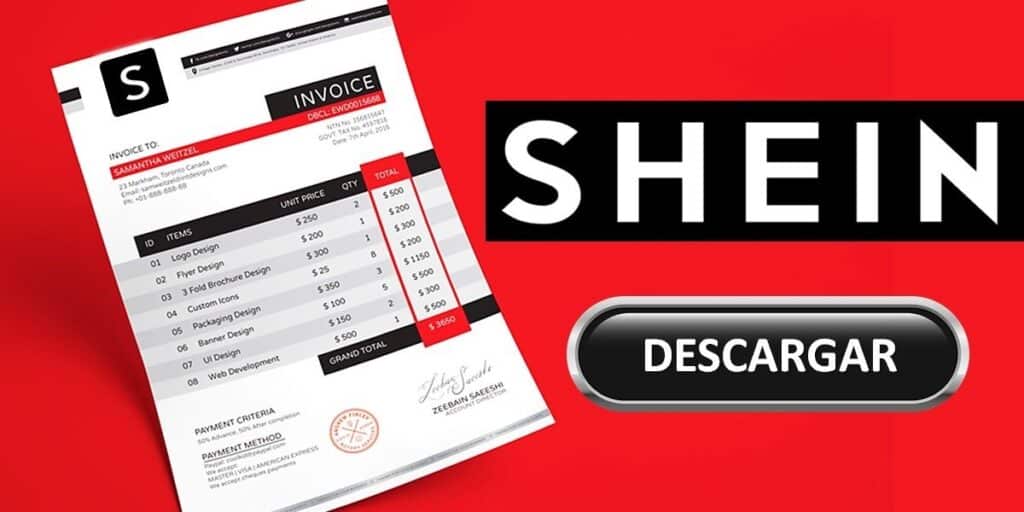O YouTube sempre conseguiu se diferenciar de outras plataformas, pois possui milhões de usuários que compartilham opiniões, experiências e conselhos na caixa de comentários (desde que o criador do conteúdo não o faça).
Considerando que o YouTube deseja que os usuários interajam com os vídeos, é muito comum que vídeos com mais de 1.000 visualizações tenham pelo menos 10 comentários. Embora o sistema que permite comentar diversos vídeos publicados no YouTube seja fácil de usar, há algo que mantém o ecossistema sob controle.
Basicamente é praticamente impossível ver os comentários que publicamos no YouTube, por quê? Porque o Google não pode acessar diretamente o histórico de comentários postados no YouTube. Ou seja, se quisermos editar ou deletar um determinado comentário, temos que passar por vários passos para acessar a seção onde ficam armazenados os comentários que fizemos.
Não desista! Você pode ver seus comentários no YouTube do seu celular.
Como dissemos acima, enviar nosso histórico de comentários para o YouTube é uma tarefa complicada… mas não impossível. Seguindo os passos que mostraremos neste tutorial, você poderá ver todos os seus comentários no YouTube em minutos.
Da mesma forma, o tutorial permite acessar a história contada em qualquer dispositivo móvel, algo que era praticamente impossível anos atrás (você pode assistir a comentários publicados no YouTube do seu computador).
Abra o aplicativo do YouTube em seu telefone. Após fazer login, clique na sua conta (canto inferior direito da tela).
Clique na aba “Interações”, “Comentários e Respostas” e em segundos o YouTube mostrará todos os comentários que você fez com sua conta Google.
Como outras plataformas e redes sociais, por exemplo, quando você tenta ver os comentários que fez no Tik Tok, você pode não apenas excluir os comentários postados nos vídeos do YouTube, mas também editá-los (desde que a caixa de comentários não esteja fechada ) desabilitado.